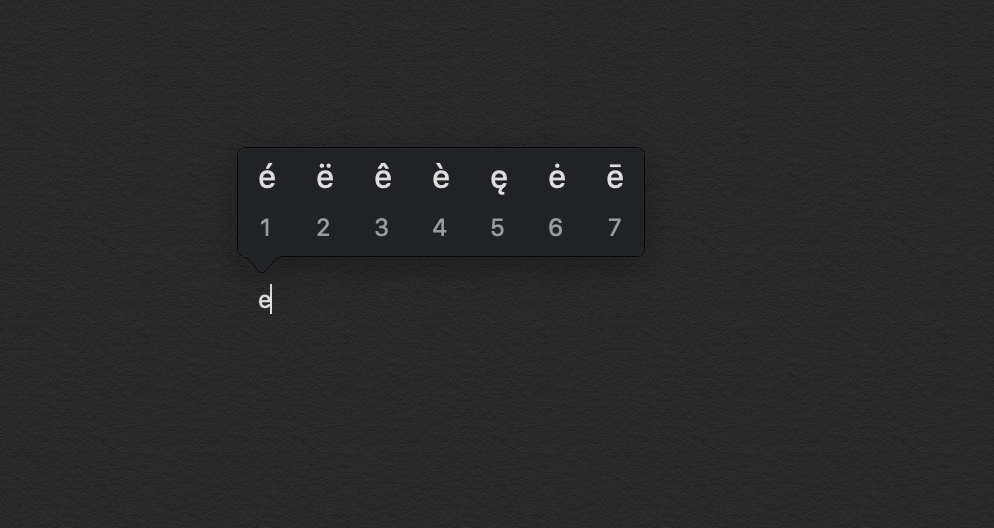Hoe typ je de e met puntjes (ë)
De ë op Mac – snelle versie
Het intoetsen van vreemde tekens op Mac is heel eenvoudig. Door de alt-toets (of option-toets), (⌥) te combineren met de e komt er een keuzescherm naar voren.
1. Houd de e-toets ongeveer één seconde ingedrukt.
2. Er verschijnt een keuzemenu met accenten en leestekens.
3. Druk op 2 om de ë te selecteren.
4. Klaar! De letter ë verschijnt.
De ë op Mac – alternatief
Werkt de vorige methode niet bij je? Dan heb je misschien een oudere versie van Mac. Het intoetsen van vreemde tekens op Mac is heel eenvoudig. Door de alt-toets (of option-toets) te combineren met een lettertoets, komt een speciaal leesteken tevoorschijn. Je kiest daarna op welke letter je dit leesteken wil plaatsen.
Als voorbeeld de ë:
1. Houd alt (⌥) ingedrukt en druk op de u.
2. Laat beide toetsen los.
3. Typ daarna de e.
4. Voilà: de ë verschijnt.
| é | ï | ê | è |
|---|---|---|---|
| alt (⌥) + e | alt (⌥) + u | alt (⌥) + i | alt (⌥) + ` |
| Laat stap 1 los | Laat stap 1 los | Laat stap 1 los | Laat stap 1 los |
| Druk op e | Druk op e | Druk op e | Druk op e |
De ë op PC
Op het toetsenbord van je PC vind je de accent aigu (‘), trema/ umlaut (“), accent grave (`), accent circonflexe (^) en tilde (~). Terug naar ons voorbeeld ë: druk op de SHIFT + “-toets en daarna op de e. De letter ë verschijnt.
Een ‘ met een a, e, i, o, u, y of c geeft respectievelijk een á, é, í, ó, ú, ý of ç
Een ” met een a, e, i, o, u, of y, geeft respectievelijk een ä, ë, ï, ö, ü, of ÿ
Een ` met een a, e, i, o of u, geeft respectievelijk een à , è, ì, ò, of ù
Een ^ met een a, e, i, o of u, geeft respectievelijk een â, ê, î, ô, of û
Een ~ met een a, o of n, geeft respectievelijk een ã, õ, of ñ
De e met puntjes op StudyGo
Dit zijn natuurlijk handige sneltoetsen om te kennen. Maar het kan best ingewikkeld zijn om de sneltoetsen uit je hoofd te leren. Leer je bijvoorbeeld het woord ‘bovenstaand’ met de Duitse vertaling ‘über’ dan hebben wij daar een oplossing voor. Op StudyGo worden deze leestekens, afhankelijk van de taal waarvoor je leert, automatisch weergegeven. Minder kans op typefouten en daardoor leer je je woordjes dus beter. Op StudyGo kun je gratis woordjes en begrippen leren.
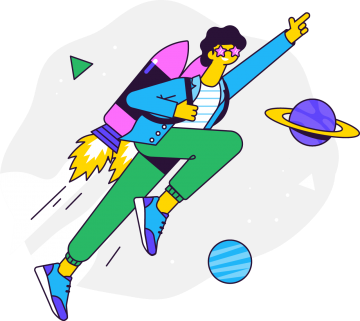
Learning vocabulary and definitions on StudyGo is free for everyone. If you want to try out the other packages, there is always a 7 day free trial.